Чтобы включить совместное использование выполните следующие действия:
1. На вкладке Рецензирование в группе Изменения нажмите кнопку Доступ к книге.
2. В окне диалога Управление доступом к файлу на вкладке Правка установите флажок Разрешить изменять файл нескольким пользователям одновременно (Рисунок 11.18, а).
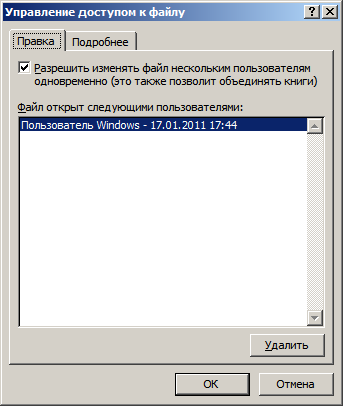

(а) (б)
Рисунок 11.18. Окно диалога Управление доступом к файлу
3. На вкладке Подробнее настройте параметры для отслеживания и обновления изменений (Рисунок 11.18, б):
a. Если вы не хотите использовать отслеживание исправлений, в разделе Регистрация изменений установите переключатель не хранить журнал изменений.
b. В разделе Обновлять изменения определите параметры обновления изменений:
ØУстановите переключатель при сохранении файла – если журнал должен обновляться при каждом сохранении файла;
ØУстановите переключатель каждые и задайте временной интервал в мин. – чтобы журнал обновлялся автоматически, через заданные интервалы, при этом Excel периодически будет сохранять вашу книгу, чтобы гарантировать, что информация в ней остается актуальной. Затем установите переключатель сохранить мои изменения и просмотреть чужие.
c. В разделе Для противоречивых изменений определите, что нужно делать в случае возникновения конфликтов.
! Оставьте стандартную установку запрашивать, чьи изменения имеют преимущество, чтобы Excel «объяснял» каждый конфликт и показывал вам изменения, которые были сделаны ранее.
4. Нажмите кнопку ОК. Excel автоматически сохранит книгу и в заголовке окна появится слово Общий (Рисунок 11.19).

Рисунок 11.19. Режим совместного доступа - включен
! Когда вы работаете с книгой в режим совместного использования, Excel отслеживает количество пользователей, участвующих в процессе. Чтобы увидеть, кто работает с книгой в любой конкретный момент времени, на вкладке Рецензирование в группе Изменения нажмите на кнопку Доступ к книге.
Редактирование общей книги
После открытия общей книги данные можно вводить и изменять так же, как и в обычной книге.
Открытие общей книги
Для открытия общей книги выполните следующие действия:
1. На вкладке Файл выберите команду Открыть.
2. Найдите сетевой ресурс, где хранится общая книга, а затем щелкните ее.
3. Нажмите кнопку Открыть.
4. Откройте вкладку Файл и выберите команду Параметры.
5. В категории Общие в группе Личная настройка Office в поле Имя пользователя введите имя пользователя для его идентификации при работе с общей книгой, а затем нажмите кнопку ОК (Рисунок 11.20).

Рисунок 11.20. Настройка идентификации пользователя
Изменение рабочей книги
При работе с общей книгой невозможно добавлять или изменять следующие элементы: объединенные ячейки, условные форматы, диаграммы, рисунки, объекты (включая графические объекты), гиперссылки, сценарии, структуры, подуровни, таблицы данных, отчеты сводных таблиц, защиту книг и листов, и макросы.
1. Вводите и редактируйте данные на листах в обычном порядке.
2. На вкладке Рецензирование в группе Изменения нажмите кнопку Доступ к книге.
3. В окне диалога Управление доступом к файлу на вкладке Подробнее установите параметры фильтрации и печати (Рисунок 11.21):
Ø Для сохранения настроек каждого пользователя отдельно – установите флажки параметры печати и фильтры (установлены по умолчанию).
Ø Для использования параметров фильтрации и печати, установленных ее владельцем – снимите флажки параметры печати и фильтры.

Рисунок 11.21. Настройка личного представления общей книги
4. Нажмите кнопку ОК.
5. Для сохранения внесенных в общую книгу изменений и для просмотра изменений, внесенных другими пользователями со времени последнего сохранения книги, нажмите кнопку Сохранить  на панели быстрого доступа или нажмите клавиши [CTRL]+[S].
на панели быстрого доступа или нажмите клавиши [CTRL]+[S].
6. При появлении диалогового окна Возник конфликт доступа устраните конфликты.
! Другие пользователи, открывшие общую книгу, отображаются на вкладке Правка окна диалога Управление доступом к файлу (вкладка Рецензирование, группа Изменения, кнопка Доступ к книге).
! Выбор автоматического обновления изменений, внесенных другими пользователями, с сохранением или без него можно сделать в группе Обновлять изменения на вкладке Подробнее окна диалога Управление доступом к файлу.



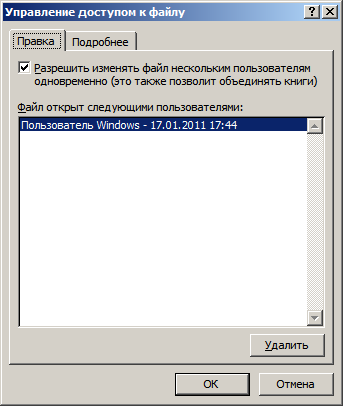



 на панели быстрого доступа или нажмите клавиши [CTRL]+[S].
на панели быстрого доступа или нажмите клавиши [CTRL]+[S].


